Luncurkan Pengelola tugas pada PC Windows Anda dan Anda akan menemukan banyak proses sistem yang berjalan di latar belakang. Biasanya, tidak ada alasan untuk peduli dengan file dan proses ini, apa yang mereka lakukan, atau mempertanyakan keamanannya kecuali mereka mempengaruhi kinerja PC Anda.
Meskipun proses latar belakang aneh yang bertindak aneh menarik minat Anda, tentukan keamanan bisa jadi sulit. Proses sistem seperti smss.exebiasanya dikaitkan dengan penggunaan CPU dan GPU yang terlalu tinggi. Dalam panduan ini, kami akan menjelaskan apa yang dilakukan smss.exe dan bagaimana memeriksa apakah Anda memiliki versi yang aman dari file tersebut di komputer Anda.

Apa Itu smss.exe dan Apa Kegunaannya?
smss.exe adalah executable file yang bertanggung jawab untuk menjalankan Session Manager Subsystem(atau Windows Session Manager). Ini adalah komponen penting dari sistem operasi Windows yang mulai berjalan segera saat Anda mengeklik tombol daya. Ini bertanggung jawab untuk membuat sesi pengguna dan memantau proses sistem penting lainnya untuk memastikan mereka bekerja dengan benar.
Misalnya, smss.exe akan merusak komputer Anda jika csrss.exe atau winlogon.exe malfungsi atau tiba-tiba berhenti bekerja, sehingga menyebabkan kesalahan Layar Biru Kematian (BSOD). Demikian pula, komputer Anda mungkin membeku jika file smss.exe rusak, rusak, atau hilang. Ini menunjukkan pentingnya proses Session Manager Subsystem.
Meskipun merupakan file sistem penting yang dibutuhkan oleh komputer Anda untuk berjalan dengan baik setelah startup, ada kalanya file smss.exe menjadi merugikan PC Anda. kesehatan dan kinerja. Di bagian selanjutnya, Anda akan mempelajari cara mengetahui apakah file eksekusi Session Manager Subsystem di komputer Anda aman — atau tidak.
Apakah smss.exe Aman?
Session Manager Subsystem adalah salah satu dari banyak proses sistem yang dimulai saat Anda mengklik tombol daya PC. Ini membantu komputer Anda boot dengan benar dan mengatur segala sesuatunya untuk program lain. Setelah itu, ia tetap berada di latar belakang dan memantau status proses sistem yang penting.
In_content_1 all: [300x250] / dfp: [640x360]->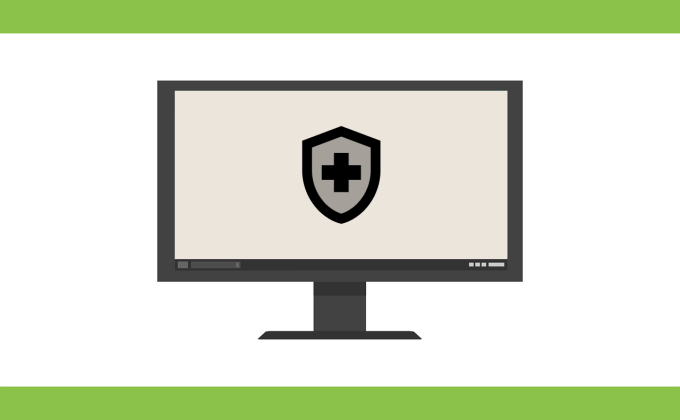
smss.exe mengkonsumsi sebagian kecil dan dapat diabaikan dari sumber daya PC Anda. Ini adalah file sah yang tidak menyebabkan masalah atau masalah kinerja. Jika Anda menemukan bahwa proses tersebut memonopoli jumlah sumber daya CPU yang tidak masuk akal atau memperlambat komputer Anda, program jahat mungkin menyamar sebagai smss.exe.
Penjahat dunia maya terkadang menamai malware dengan nama file sistem yang sah untuk menghindari deteksi oleh sistem keamanan PC Anda dan perangkat lunak antivirus. Anda dapat menentukan keabsahan file smss.exe dengan memeriksa lokasinya di disk lokal Anda dan memverifikasi tanda tangan digitalnya.
Cara Memeriksa Lokasi smss.exe dan Tanda Tangan Digital
1. Luncurkan Pengelola File (Ctrl + Shift + Esc) dan buka tab Detail. Klik kanan pada smss.exe dan pilih Properties.
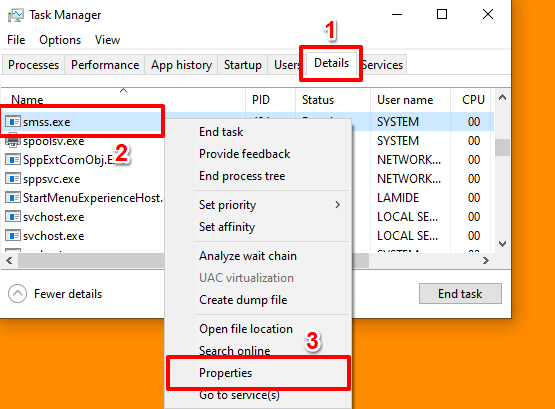
Atau, buka tab Processes, klik kanan pada Windows Session Manager, dan pilih Properties.
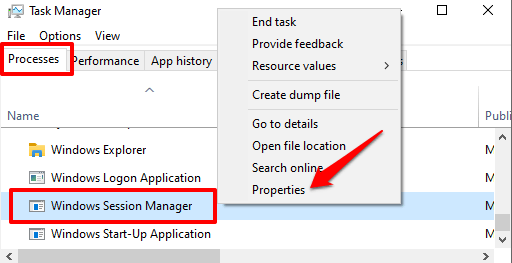
2. Di tab Umum, periksa lokasi file dan pastikan tertulis C: \ Windows \ System32atau C: \ Windowsatau C: \ Windows \ System32 \ Event Agent \ Bin.
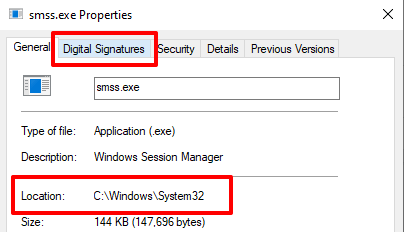
3. Buka tab Tanda Tangan Digital, periksa daftar Tanda Tangan dan pastikan terbaca Microsoft Windows Publisher.
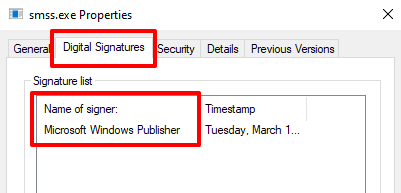
Seperti banyak proses sistem lain yang ada di dalam Windows 10, file yang dapat dieksekusi smss.exe terletak di C: \ Windows \ System32. Untuk PC yang menjalankan sistem operasi lama atau usang (Win 7 / Win 8 / Win 8.1), Anda mungkin menemukan smss.exe yang terletak di C: \ Windowsatau C: \ Windows \ System32 \ Event Agen \ Bin.
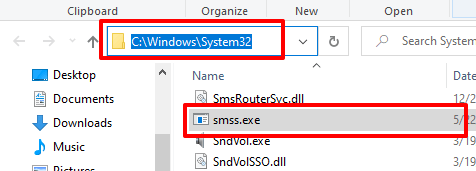
Jika file eksekusi Session Manager Subsystem terletak di beberapa folder selain yang disebutkan di atas, itu pasti virus. Jalankan melalui alat keamanan atau segera hapus dari komputer Anda. Anda harus melakukan hal yang sama jika file tidak ditandatangani secara digital oleh Microsoft Windows Publisher.
Cara Memperbaiki dan Mengganti smss.exe
Seperti yang disebutkan sebelumnya, komputer Anda mungkin tidak berfungsi, buang beberapa kesalahan acak, dan macet selama penggunaan jika file Subsistem Manajer Sesi hilang atau rusak. Jika file smss.exe terinfeksi oleh malware, terhapus secara tidak sengaja, atau dihapus dari komputer Anda oleh antivirus, Anda dapat memperbaiki (atau menggantinya) menggunakan alat dan teknik di bawah ini.
1 . Perbaiki smss.exe dengan Pemeriksa Berkas Sistem (SFC)
Pemeriksa Berkas Sistem Windows (SFC) adalah alat yang bagus untuk memperbaiki berkas yang rusak. Ini memindai komputer Anda dan mengganti file sistem yang rusak. Untuk hasil yang efektif, Microsoft merekomendasikan menjalankan alat Deployment Image Servicing and Management (DISM) sebelum menjalankan Pemeriksa File Sistem — terutama jika PC Anda menjalankan Windows 10, Windows 8, atau Windows 8.1.
Untuk OS yang lebih lama, Anda dapat menjalankan SFC secara langsung (lihat Langkah 3 di bawah).
1. Klik kanan tombol Start dan pilih Command Prompt (Admin)pada Quick Access Menu.
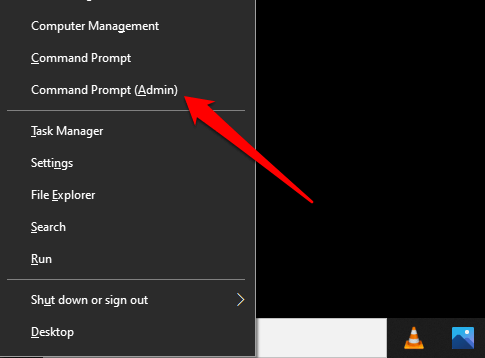
2. Tempel perintah di bawah ini di konsol dan tekan Enter.
DISM.exe / Online / Cleanup-image / Restorehealth
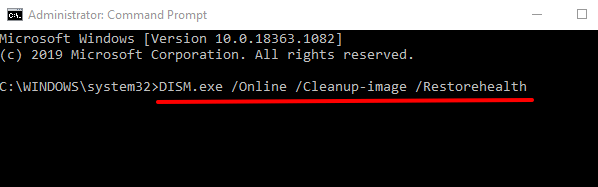
Perintah ini akan meminta alat DISM untuk menyediakan file yang diperlukan untuk memperbaiki dan mengganti file yang rusak. Proses ini bisa memakan waktu beberapa menit, jadi tunggu sampai Anda mendapatkan pesan sukses sebelum Anda menjalankan perintah berikutnya.
3. Tempel perintah di bawah ini di konsol dan tekan Enter.sfc / scannow
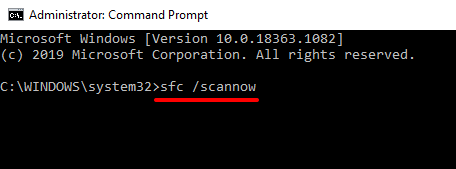
Windows akan memindai file sistem Anda dan mengganti file rusak yang ditemukannya. Proses ini juga membutuhkan waktu beberapa menit; jangan tutup jendela Command Prompt sampai pemindaiannya 100% selesai.
2. Jalankan Periksa Disk Utility
File sistem dapat rusak jika ada bad sector pada hard drive Anda. Periksa alat Disk akan memindai hard drive Anda untuk mencari sektor-sektor yang rusak ini dan secara otomatis memperbaikinya. Anda harus menjalankan alat ini jika SFC tidak menemukan file sistem yang rusak dan smss.exe terus menggunakan sumber daya CPU yang berlebihan.
Luncurkan Prompt Perintah sebagai administrator, tempelkan perintah di bawah ini di konsol, dan tekan Masukkan.chkdsk C: / f / r
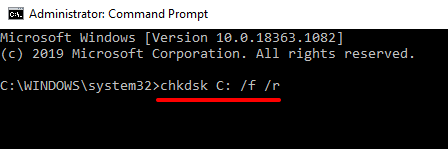
3. Instal ulang Windows
Jika tidak ada metode di atas yang menyelesaikan masalah, Anda mungkin harus melakukan penginstalan ulang Windows yang bersih sebagai pilihan terakhir.
Memahami Windows Session Manager
Pada tahap ini, kami berharap Anda sekarang memahami pentingnya Subsistem Manajer Sesi (atau Windows Session Manager) pada PC Windows Anda. Jika Anda memiliki versi sah dari file smss.exe di perangkat Anda, tidak ada yang perlu dikhawatirkan.
Jangan mencoba menghentikan paksa, menonaktifkan, atau menghapus file dari perangkat Anda — bahkan saat itu memonopoli sumber daya CPU dan menyebabkan masalah lain. Terkadang, memulai ulang perangkat sederhana dapat memperbaiki masalah. Jika masalah berlanjut saat PC Anda hidup kembali, periksa lokasi file, tanda tangan digital, dan pindai dengan antivirus sebelum mengambil tindakan apa pun.